TP-LINK静态IP上网设置要点
2级路由器怎么设置静态ip方法教程
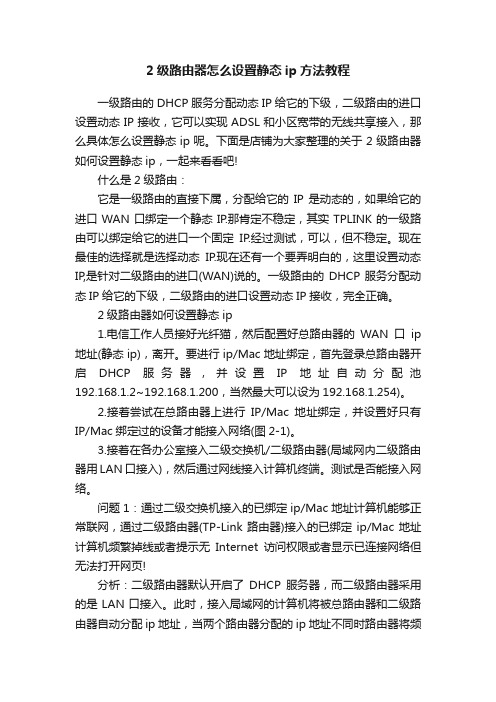
2级路由器怎么设置静态ip方法教程一级路由的DHCP服务分配动态IP给它的下级,二级路由的进口设置动态IP接收,它可以实现ADSL和小区宽带的无线共享接入,那么具体怎么设置静态ip呢。
下面是店铺为大家整理的关于2级路由器如何设置静态ip,一起来看看吧!什么是2级路由:它是一级路由的直接下属,分配给它的IP是动态的,如果给它的进口WAN口绑定一个静态IP.那肯定不稳定,其实TPLINK的一级路由可以绑定给它的进口一个固定IP.经过测试,可以,但不稳定。
现在最佳的选择就是选择动态IP.现在还有一个要弄明白的,这里设置动态IP,是针对二级路由的进口(WAN)说的。
一级路由的DHCP服务分配动态IP给它的下级,二级路由的进口设置动态IP接收,完全正确。
2级路由器如何设置静态ip1.电信工作人员接好光纤猫,然后配置好总路由器的WAN口ip 地址(静态ip),离开。
要进行ip/Mac地址绑定,首先登录总路由器开启DHCP服务器,并设置IP地址自动分配池192.168.1.2~192.168.1.200,当然最大可以设为192.168.1.254)。
2.接着尝试在总路由器上进行IP/Mac地址绑定,并设置好只有IP/Mac绑定过的设备才能接入网络(图2-1)。
3.接着在各办公室接入二级交换机/二级路由器(局域网内二级路由器用LAN口接入),然后通过网线接入计算机终端。
测试是否能接入网络。
问题1:通过二级交换机接入的已绑定ip/Mac地址计算机能够正常联网,通过二级路由器(TP-Link路由器)接入的已绑定ip/Mac地址计算机频繁掉线或者提示无Internet访问权限或者显示已连接网络但无法打开网页!分析:二级路由器默认开启了DHCP服务器,而二级路由器采用的是LAN口接入。
此时,接入局域网的计算机将被总路由器和二级路由器自动分配ip地址,当两个路由器分配的ip地址不同时路由器将频繁的请求更改计算机ip地址,此时易发生如上述情况描述的问题。
普联路由器IP设置小常识
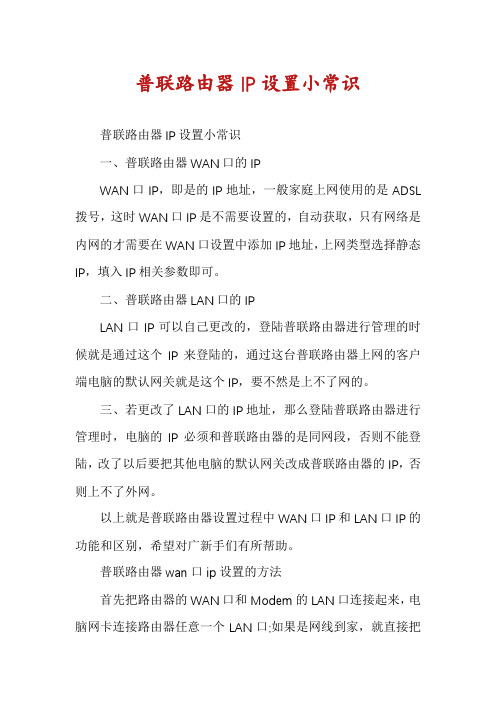
普联路由器IP设置小常识普联路由器IP设置小常识一、普联路由器WAN口的IPWAN口IP,即是的IP地址,一般家庭上网使用的是ADSL 拨号,这时WAN口IP是不需要设置的,自动获取,只有网络是内网的才需要在WAN口设置中添加IP地址,上网类型选择静态IP,填入IP相关参数即可。
二、普联路由器LAN口的IPLAN口IP可以自己更改的,登陆普联路由器进行管理的时候就是通过这个IP来登陆的,通过这台普联路由器上网的客户端电脑的默认网关就是这个IP,要不然是上不了网的。
三、若更改了LAN口的IP地址,那么登陆普联路由器进行管理时,电脑的IP必须和普联路由器的是同网段,否则不能登陆,改了以后要把其他电脑的默认网关改成普联路由器的IP,否则上不了外网。
以上就是普联路由器设置过程中WAN口IP和LAN口IP的功能和区别,希望对广新手们有所帮助。
普联路由器wan口ip设置的方法首先把路由器的WAN口和Modem的LAN口连接起来,电脑网卡连接路由器任意一个LAN口;如果是网线到家,就直接把网线接到路由器WAN口。
然后为电脑设置网络参数,指定IP 地址,如果电脑不多的话,建议用户手动指定IP地址。
若路由器为默认设置,那么主机网络参数设置为:IP:192.168.1.x掩码:255.255.255.0网关:192.168.1.1DNS:填写当地DNS地址,如不清楚,请咨询当地服务提供商。
(也可将IP地址设置为自动获取,DNS建议您手动指定(若不设置路由将自动分配路由DNS))具体如何设置右击桌面网上邻居→选择“属性”→在网卡对应的“本地连接”选择“属性”→“常规”→“Internet协议(TCP/IP)”,查看其“属性”:若路由器为默认设置,那么主机网络参数设置为:IP:192.168.1.x(2-254)掩码:255.255.255.0网关:192.168.1.1DNS:填写当地DNS地址,如不清楚,请咨询当地服务提供商。
TP-Link路由器IP宽带控制怎样设置

TP-Link路由器IP宽带控制怎样设置TP-Link路由器IP宽带控制的作用就是用来限制指定范围中的IP 地址的网速,用来合理的分配宽带资源,本文店铺介绍了TP-Link路由器IP宽带控制的设置方法!TP-Link路由器IP宽带控制的设置方法某寝室的5位同学,一起办理了一根10M的宽带,现在需要使用“IP宽带控制”功能,来平均给每一位同学分配2M的宽带。
IP宽带控制设置1、打开TP-Link路由器的Web管理界面:在浏览输入192.168.1.1--->输入用户名和密码,默认都是admin--->点击“确定”。
2、记录DHCP服务器的IP地址池:点击“DHCP服务器”,并记住地址池的开始地址和结束地址。
3、开启“IP宽带控制”功能并设置参数:点击“IP宽带控制”--->勾选“开启IP宽带控制”--->在“请填写您申请的带宽大小”后面填写10240(1M=1024KB)启用IP宽带控制4、点击“添加新条目”添加IP宽带控制的新条目5、设置限速的参数:在“IP地址段”填写192.168.1.100-192.168.1.199--->在“模式”下面选择“限制最大带宽”--->在“宽带大小”列填2048--->在“启用”列下勾选对应的方框--->点击“保存”IP宽带控制的新条目参数设置TP-Link路由器IP宽带控制的设置的注意问题:1、带宽的换算关系为:1Mbps = 1024Kbps;2、选择宽带线路类型及填写带宽大小时,请根据实际情况进行选择和填写,如不清楚,请咨询您的宽带提供商(如电信、网通等);3、修改下面的配置项后,请点击“保存”按钮,使配置项生效。
4、只需要设置“最大下行宽带”就可以了,“最大下行宽带”就是最大的下载速度,我们上网主要就是进行下载。
“上行宽带”指的就是上传速度,一般很少用到,所以不用设置。
5、IP地址段填写的是DHCP服务器地址池的范围。
tplink路由器如何设置静态ip
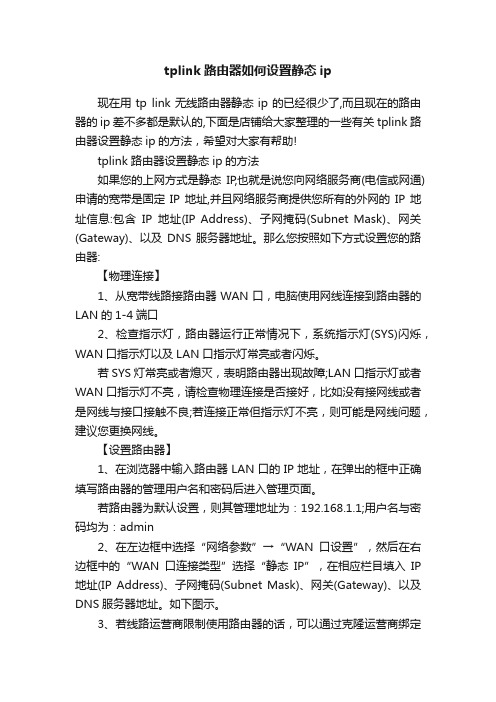
tplink路由器如何设置静态ip现在用tp link无线路由器静态ip的已经很少了,而且现在的路由器的ip差不多都是默认的,下面是店铺给大家整理的一些有关tplink路由器设置静态ip的方法,希望对大家有帮助!tplink路由器设置静态ip的方法如果您的上网方式是静态IP,也就是说您向网络服务商(电信或网通)申请的宽带是固定IP地址,并且网络服务商提供您所有的外网的IP地址信息:包含IP地址(IP Address)、子网掩码(Subnet Mask)、网关(Gateway)、以及DNS服务器地址。
那么您按照如下方式设置您的路由器:【物理连接】1、从宽带线路接路由器WAN口,电脑使用网线连接到路由器的LAN的1-4端口2、检查指示灯,路由器运行正常情况下,系统指示灯(SYS)闪烁,WAN口指示灯以及LAN口指示灯常亮或者闪烁。
若SYS灯常亮或者熄灭,表明路由器出现故障;LAN口指示灯或者WAN口指示灯不亮,请检查物理连接是否接好,比如没有接网线或者是网线与接口接触不良;若连接正常但指示灯不亮,则可能是网线问题,建议您更换网线。
【设置路由器】1、在浏览器中输入路由器LAN口的IP地址,在弹出的框中正确填写路由器的管理用户名和密码后进入管理页面。
若路由器为默认设置,则其管理地址为:192.168.1.1;用户名与密码均为:admin2、在左边框中选择“网络参数”→“WAN口设置”,然后在右边框中的“WAN口连接类型”选择“静态IP”,在相应栏目填入IP 地址(IP Address)、子网掩码(Subnet Mask)、网关(Gateway)、以及DNS服务器地址。
如下图示。
3、若线路运营商限制使用路由器的话,可以通过克隆运营商绑定的mac地址来进行上网。
如下图示。
设置完成之后您就可以上网了。
TP-LINK静态IP上网设置要点
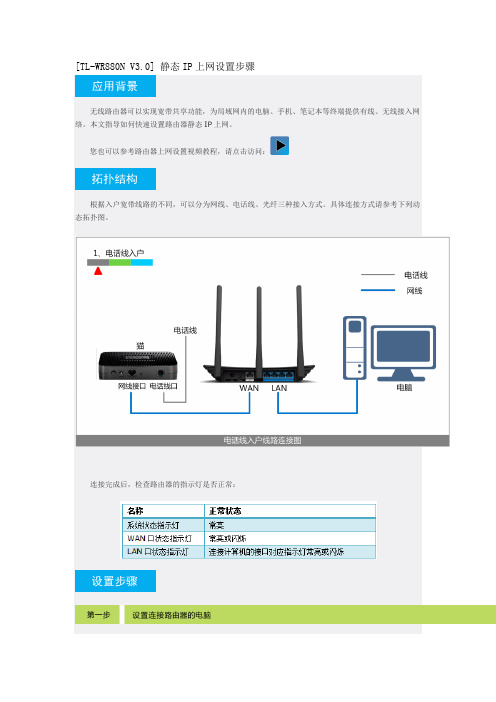
[TL-WR880N V3.0] 静态IP上网设置步骤无线路由器可以实现宽带共享功能,为局域网内的电脑、手机、笔记本等终端提供有线、无线接入网络。
本文指导如何快速设置路由器静态IP上网。
您也可以参考路由器上网设置视频教程,请点击访问:根据入户宽带线路的不同,可以分为网线、电话线、光纤三种接入方式。
具体连接方式请参考下列动态拓扑图。
连接完成后,检查路由器的指示灯是否正常:设置路由器之前,需要将操作电脑设置为自动获取IP地址。
如果您的电脑有线网卡已经设置为动态获取IP地址,则可以直接进行第二步。
请在下列图标选择您操作电脑对应的操作系统,按照设置指导,将电脑设置为自动获取IP地址。
1、输入管理地址打开电脑桌面上的IE浏览器,清空地址栏并输入,回车后页面会弹出登录框。
2、登录管理界面如果是第一次登录,需要设置路由器的管理密码。
在设置密码框中设置管理密码,并在确认密码中再次输入,点击确定。
如果已经设置好管理密码,请直接输入密码进入管理界面。
如果输入管理地址后,无法登录管理界面,请点击参考:1、开始设置向导进入路由器的管理界面后,点击设置向导,点击下一步。
2、选择上网方式上网方式选择静态IP,点击下一步。
3、填写IP地址等参数填写运营商指定的IP地址、子网掩码、网关以及DNS服务器地址。
点击下一步:4、设置无线参数SSID即无线网络名称(可根据实际需求设置),勾选WPA-PSK/WPA2-PSK 并设置PSK 无线密码,点击下一步。
5、设置完成,重启路由点击完成,设置向导完成。
设置完成后,进入路由器管理界面,点击运行状态,查看WAN口状态,参数显示正常,则表示设置成功。
至此,路由器已经设置完成,操作电脑可以进行上网。
如果此时无法上网,请点击参考:不同类型的无线终端连接无线路由器的操作步骤不同,请您选择对应的操作系统图标并参考无线连接方法:[静态IP] 设置成功上不了网,怎么办?路由器WAN口静态IP上网已经设置完成,但是无法上网。
TP-LINK路由器及IP地址设置

TP-LINK路由器(有线、无线)设置详解1—10------------------为家用路由器设定9 ------------------------TP-LINK路由器登陆口令修改11------------------------为单位用户静态IP设定12------------------------为设置有线电脑指定IP地址13------------------------为设置无线电脑指定IP 地址所有TP—LINK路由器设置方法基本通用1. 进入路由器设定--------按说明接好线路后在电脑浏览器地址栏输入“192.168.1.1”,之后直接敲回车键2.弹出下图用户名密码菜单---------输入用户名:admin --------密码:admin(有些其他品牌路由器用户名、密码不一样,但在机壳下面或说明书里有)3.点确定------弹出下图菜单------点左侧设置向导-------点中间下一步4.弹出如下菜单------如果是家里装的宽带就选PPPOE(ADSL虚拟拨号)-----点下一步------输入上网账号和上网口令(也就是电信或网通公司给的宽带账号和密码)-------点下一步-----设置无线设置5、选无线状态开启------在SSID中输入无线用户账号(最好是你的名字的拼音字母加数字,但不要拼全,总之你要能从众多用户名中一下直观认出是你的无线帐户。
因为你在小区里会搜出好多无线帐户,但对不上密码你就上不了网)-------信道选自动------模式选你路由器最大数值的那个-------频段选自动--------最大发射速率选最大的那个-------无线安全选项选WPA—PSK/WPA2—PSK-----输入PSK密码(你的无线上网密码)------点最下面保存-------点重启6. 点左侧网络参数-----点LAN设置------在IP地址输入“192.168.1.1”-------子网掩码中输入“255.255.255.0”-------点保存7.点左侧DHCP服务器------点DHCP服务------点启用-------在地址池开始地址输入192.168.1.100------在地址池结束地址输入192.168.1.199-------在地址续期中输入缺省值120(按后面的提示缺省值输入,否则时间一到你的无线网就上不了)------网关输入192.168.1.1-----缺省域名、主服务器、备用服务器都不用输-------点保存其中地址结束地址你可根据需要的电脑台数输入,输得数值越多,接的无线上网电脑越多,家用的IP地址尾数最好输入102,这样三台电脑可无线上网,以减少别人的蹭网;或者结束地址你直接输100,这样最多连一台电脑无线上网,有线的无所谓,直接连路由器即可!本设置是对于单位电脑的设置方法的路由器设置,家用的小型有线和无线路由器的设置方法基本上按上述方法都能解决,TP-LINK路由器的设置方法通用所有型号!8、点左侧安全设置------把中间所有的设置都启用--------点保存9.点左侧登陆修改口令------输入原用户名原口令(原口令:admin, 原密码:admin)-----输入新用户名和新口令------一定不能输错,最好在你的记事本上写一下--------如果实在忘了记不起来,用大头针在路由器面板或后面有一个REST的复位孔------在通电时持续5秒就恢复到出厂设置------你可重新用用户名:admin 密码:admin ------进入路由器重新设置参数10所有的设置完记得保存------重启-----------家用路由器设置完毕11.如果是单位用户,且通信运营商(电信、网通公司)给的是固定IP地址需如下设置按说明接好线路后在电脑浏览器地址栏输入“192.168.1.1”,之后直接敲回车键------输入用户名:admin --------密码:admin(有些其他品牌路由器用户名、密码不一样,但在机壳下面或说明书里有)-------点确定------点左侧设置向导-------点中间下一步------选输入静态IP------点下一步-------输入运营商(电信、网通公司)给的是固定IP地址------点下一步-------点QSS安全设置------输入运营商给的PIN码--------点保存-----点重启-------之后设置网络参数-------无线设置-------DHCP服务器------安全设置--------点保存重启路由器就OK12.现在设置有线电脑--------IP为指定地址(静态IP容易掉线、冲突):在左下角点开始菜单-----点设置------点控制面板------双击网络连接------双击本地连接-------点属性---------在“连接后在通知区域显示图标和此连接被限制或无连接时通知我”前都打钩-------在中间下拉-----此连接使用下列项目------双击Internet协议(TCP/IP)------点使用下面的IP地址----IP地址输入:192.168.1.3(3可以在3-255之间任意替换,只要提示冲突IP尾数可继续替换)子网掩码:255.255.255.0默认网关:192.168. 1 . 1首先DNS:192.168. 1 .1最后点确定13.现在设置无线电脑------IP为指定地址(静态IP容易掉线、冲突):无线网络IP的设置也一样,连接后注意你的IP范围就行!在左下角点开始菜单-----点设置------点控制面板------双击网络连接------右键无线网络连接-------点属性---------在“连接后在通知区域显示图标和此连接被限制或无连接时通知我”前都打钩-------在中间下拉-----此连接使用下列项目------双击Internet协议(TCP/IP)------点使用下面的IP地址----IP地址输入:192.168.1.100子网掩码:255.255.255.0默认网关:192.168.1.1首先DNS:192.168.1.1(100可以在100-199之间任意替换,只要提示冲突IP尾数可继续替换,在地址池开始地址输入192.168.1.100------在地址池结束地址输入192.168.1.199,参照第七步骤,其他不变)---------最后点确定--------其中首选无线网络可通过无线网络设置-------上移/下移------选定------点确定就OK文将针对TP-LINK的无线宽带路由器和有线宽带路由器产品,完整而通俗的向大家介绍如何实现“把路由器连接到外网”和“无线上网”两个主要路由器设置()过程。
TP-Link无线路由器设置固定IP地址上网
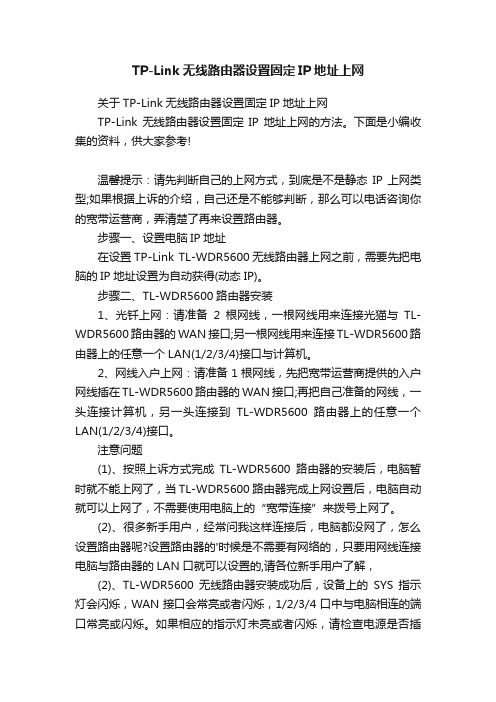
TP-Link无线路由器设置固定IP地址上网关于TP-Link无线路由器设置固定IP地址上网TP-Link无线路由器设置固定IP地址上网的方法。
下面是小编收集的资料,供大家参考!温馨提示:请先判断自己的上网方式,到底是不是静态IP上网类型;如果根据上诉的介绍,自己还是不能够判断,那么可以电话咨询你的宽带运营商,弄清楚了再来设置路由器。
步骤一、设置电脑IP地址在设置TP-Link TL-WDR5600无线路由器上网之前,需要先把电脑的IP地址设置为自动获得(动态IP)。
步骤二、TL-WDR5600路由器安装1、光钎上网:请准备2根网线,一根网线用来连接光猫与TL-WDR5600路由器的WAN接口;另一根网线用来连接TL-WDR5600路由器上的任意一个LAN(1/2/3/4)接口与计算机。
2、网线入户上网:请准备1根网线,先把宽带运营商提供的入户网线插在TL-WDR5600路由器的WAN接口;再把自己准备的网线,一头连接计算机,另一头连接到TL-WDR5600路由器上的任意一个LAN(1/2/3/4)接口。
注意问题(1)、按照上诉方式完成TL-WDR5600路由器的安装后,电脑暂时就不能上网了,当TL-WDR5600路由器完成上网设置后,电脑自动就可以上网了,不需要使用电脑上的“宽带连接”来拨号上网了。
(2)、很多新手用户,经常问我这样连接后,电脑都没网了,怎么设置路由器呢?设置路由器的'时候是不需要有网络的,只要用网线连接电脑与路由器的LAN口就可以设置的,请各位新手用户了解,(2)、TL-WDR5600无线路由器安装成功后,设备上的SYS指示灯会闪烁,WAN接口会常亮或者闪烁,1/2/3/4口中与电脑相连的端口常亮或闪烁。
如果相应的指示灯未亮或者闪烁,请检查电源是否插上、接口是否连接正确、网线是否有问题。
步骤三、TL-WDR5600固定IP上网设置1、在浏览器中输入: 并按下键盘上的回车键。
tplink 静态路由规则
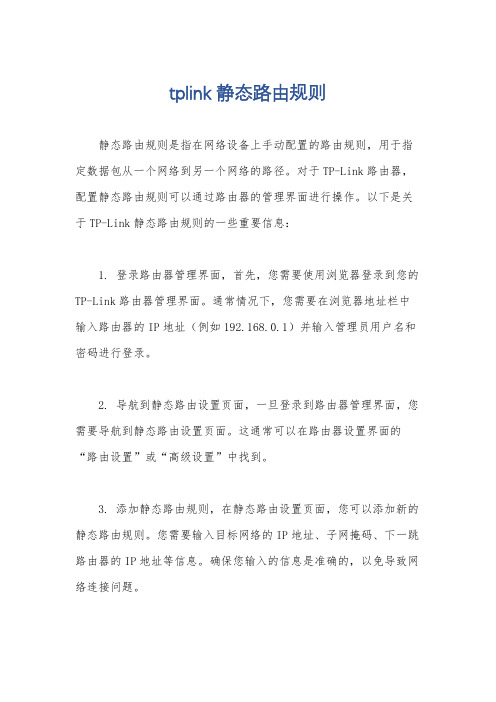
tplink 静态路由规则静态路由规则是指在网络设备上手动配置的路由规则,用于指定数据包从一个网络到另一个网络的路径。
对于TP-Link路由器,配置静态路由规则可以通过路由器的管理界面进行操作。
以下是关于TP-Link静态路由规则的一些重要信息:1. 登录路由器管理界面,首先,您需要使用浏览器登录到您的TP-Link路由器管理界面。
通常情况下,您需要在浏览器地址栏中输入路由器的IP地址(例如192.168.0.1)并输入管理员用户名和密码进行登录。
2. 导航到静态路由设置页面,一旦登录到路由器管理界面,您需要导航到静态路由设置页面。
这通常可以在路由器设置界面的“路由设置”或“高级设置”中找到。
3. 添加静态路由规则,在静态路由设置页面,您可以添加新的静态路由规则。
您需要输入目标网络的IP地址、子网掩码、下一跳路由器的IP地址等信息。
确保您输入的信息是准确的,以免导致网络连接问题。
4. 编辑或删除静态路由规则,如果需要修改或删除现有的静态路由规则,您也可以在静态路由设置页面进行编辑或删除操作。
这可以帮助您调整网络流量的路由路径。
5. 保存并应用更改,在配置完静态路由规则后,不要忘记保存并应用更改。
这样才能确保您的配置生效并开始影响网络流量的路由。
总的来说,静态路由规则的配置对于网络管理员来说是一个重要的工作,它可以帮助优化网络流量的传输路径,提高网络的效率和安全性。
在配置TP-Link路由器的静态路由规则时,确保您了解您的网络拓扑结构,并谨慎地进行配置,以避免不必要的网络故障和安全风险。
希望这些信息能够帮助您更好地理解和配置TP-Link 路由器的静态路由规则。
TP-LINK路由器设置

TP-LINK路由器设置4、FTTB+LAN静态IP+WEB认证:登陆TP-LINK路由器的WEB管理界面,通过“设置向导”选择“以太宽带,网络服务商(例如:中国电信)提供固定的IP地址(静态IP)”,设置完成后,然后在IE地址栏里输入任一网址,都会弹出认证的对话框,填入网络服务商提供的拥用户名和密码就可以了。
TP-link默认网关是192.168.1.1,你校园网分配的IP也是192.168.1.X?那你就先进路由器把LAN口的IP改成192.168.XX.XX,然后重新打开这个网关192.168.XX.XX然后在设置WAN口
Hale Waihona Puke 上不了网,你IP是自动获取吗,你网关应该设置成校园网的网关?比如校园网给你的IP是192.168.1.10网关是192.168.1.1 然后你把你的路由器改成192.168.111.1 然后你电脑自动获取的IP是192.168.111.10网关是192.168.111.1 这样应该是上不了网,你应该把网关还改成192.168.1.1,,祝你成功
了解一些关于TP-LINK路由器设置方面的知识,对于TP-LINK路由器用户来讲是很重要的。在国内,主流的宽带接入模式有如下几种:ADSL,VDSL,FTTB+LAN动态IP+WEB认证,FTTB+LAN静态IP+WEB认证,有线宽频上网等。很多接入方案都采用了路由器,但是相对于不同的接入方式,其TP-LINK路由器设置方法不尽相同,今天就以使用较多的兼容性较强的TP-LINK的宽带路为例,详细说一说在不同宽带模式接入下的路由器设置的具体方法。
TP-LINK路由器设置2、VDSL:其接入设置发式和ADSL相同。但在有的地方,会遇到可以上QQ,但不能打开网页,这时需要您登陆TP-LINK路由器,网络参数里WAN口设置下,将MTU的值改小,默认的是1492。
TP-LINK路由器(有线、无线)及IP地址设置
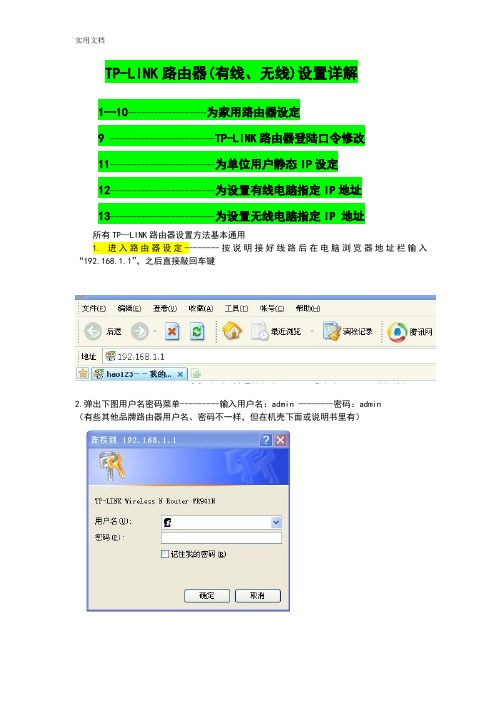
TP-LINK路由器(有线、无线)设置详解1—10------------------为家用路由器设定9 ------------------------TP-LINK路由器登陆口令修改11------------------------为单位用户静态IP设定12------------------------为设置有线电脑指定IP地址13------------------------为设置无线电脑指定IP 地址所有TP—LINK路由器设置方法基本通用1. 进入路由器设定--------按说明接好线路后在电脑浏览器地址栏输入“192.168.1.1”,之后直接敲回车键2.弹出下图用户名密码菜单---------输入用户名:admin --------密码:admin(有些其他品牌路由器用户名、密码不一样,但在机壳下面或说明书里有)3.点确定------弹出下图菜单------点左侧设置向导-------点中间下一步4.弹出如下菜单------如果是家里装的宽带就选PPPOE(ADSL虚拟拨号)-----点下一步------输入上网账号和上网口令(也就是电信或网通公司给的宽带账号和密码)-------点下一步-----设置无线设置5、选无线状态开启------在SSID中输入无线用户账号(最好是你的名字的拼音字母加数字,但不要拼全,总之你要能从众多用户名中一下直观认出是你的无线帐户。
因为你在小区里会搜出好多无线帐户,但对不上密码你就上不了网)-------信道选自动------模式选你路由器最大数值的那个-------频段选自动--------最大发射速率选最大的那个-------无线安全选项选WPA—PSK/WPA2—PSK-----输入PSK密码(你的无线上网密码)------点最下面保存-------点重启6. 点左侧网络参数-----点LAN设置------在IP地址输入“192.168.1.1”-------子网掩码中输入“255.255.255.0”-------点保存7.点左侧DHCP服务器------点DHCP服务------点启用-------在地址池开始地址输入192.168.1.100------在地址池结束地址输入192.168.1.199-------在地址续期中输入缺省值120(按后面的提示缺省值输入,否则时间一到你的无线网就上不了)------网关输入192.168.1.1-----缺省域名、主服务器、备用服务器都不用输-------点保存其中地址结束地址你可根据需要的电脑台数输入,输得数值越多,接的无线上网电脑越多,家用的IP地址尾数最好输入102,这样三台电脑可无线上网,以减少别人的蹭网;或者结束地址你直接输100,这样最多连一台电脑无线上网,有线的无所谓,直接连路由器即可!本设置是对于单位电脑的设置方法的路由器设置,家用的小型有线和无线路由器的设置方法基本上按上述方法都能解决,TP-LINK路由器的设置方法通用所有型号!8、点左侧安全设置------把中间所有的设置都启用--------点保存9.点左侧登陆修改口令------输入原用户名原口令(原口令:admin, 原密码:admin)-----输入新用户名和新口令------一定不能输错,最好在你的记事本上写一下--------如果实在忘了记不起来,用大头针在路由器面板或后面有一个REST的复位孔------在通电时持续5秒就恢复到出厂设置------你可重新用用户名:admin 密码:admin ------进入路由器重新设置参数10所有的设置完记得保存------重启-----------家用路由器设置完毕11.如果是单位用户,且通信运营商(电信、网通公司)给的是固定IP地址需如下设置按说明接好线路后在电脑浏览器地址栏输入“192.168.1.1”,之后直接敲回车键------输入用户名:admin --------密码:admin(有些其他品牌路由器用户名、密码不一样,但在机壳下面或说明书里有)-------点确定------点左侧设置向导-------点中间下一步------选输入静态IP------点下一步-------输入运营商(电信、网通公司)给的是固定IP地址------点下一步-------点QSS安全设置------输入运营商给的PIN码--------点保存-----点重启-------之后设置网络参数-------无线设置-------DHCP服务器------安全设置--------点保存重启路由器就OK12.现在设置有线电脑--------IP为指定地址(静态IP容易掉线、冲突):在左下角点开始菜单-----点设置------点控制面板------双击网络连接------双击本地连接-------点属性---------在“连接后在通知区域显示图标和此连接被限制或无连接时通知我”前都打钩-------在中间下拉-----此连接使用下列项目------双击Internet协议(TCP/IP)------点使用下面的IP地址----IP地址输入:192.168.1.3(3可以在3-255之间任意替换,只要提示冲突IP尾数可继续替换)子网掩码:255.255.255.0默认网关:192.168. 1 . 1首先DNS:192.168. 1 .1最后点确定13.现在设置无线电脑------IP为指定地址(静态IP容易掉线、冲突):无线网络IP的设置也一样,连接后注意你的IP范围就行!在左下角点开始菜单-----点设置------点控制面板------双击网络连接------右键无线网络连接-------点属性---------在“连接后在通知区域显示图标和此连接被限制或无连接时通知我”前都打钩-------在中间下拉-----此连接使用下列项目------双击Internet协议(TCP/IP)------点使用下面的IP地址----IP地址输入:192.168.1.100子网掩码:255.255.255.0默认网关:192.168.1.1首先DNS:192.168.1.1(100可以在100-199之间任意替换,只要提示冲突IP尾数可继续替换,在地址池开始地址输入192.168.1.100------在地址池结束地址输入192.168.1.199,参照第七步骤,其他不变)---------最后点确定--------其中首选无线网络可通过无线网络设置-------上移/下移------选定------点确定就OK。
TP-Link无线路由器如何设置固定IP地址上网.doc
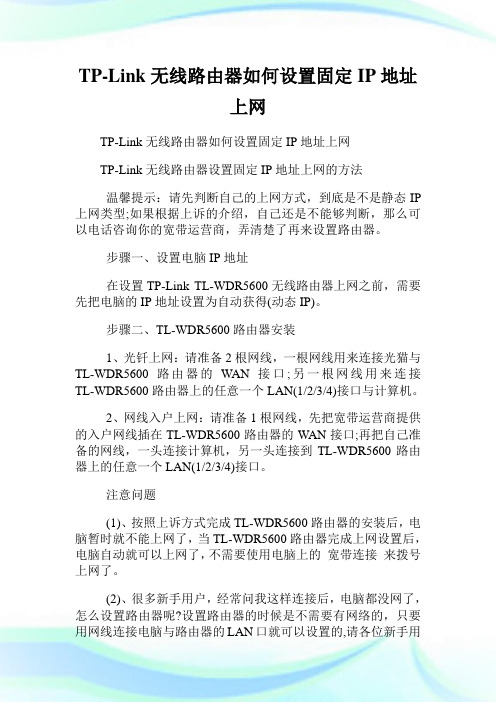
TP-Link无线路由器如何设置固定IP地址上网TP-Link无线路由器如何设置固定IP地址上网TP-Link无线路由器设置固定IP地址上网的方法温馨提示:请先判断自己的上网方式,到底是不是静态IP 上网类型;如果根据上诉的介绍,自己还是不能够判断,那么可以电话咨询你的宽带运营商,弄清楚了再来设置路由器。
步骤一、设置电脑IP地址在设置TP-Link TL-WDR5600无线路由器上网之前,需要先把电脑的IP地址设置为自动获得(动态IP)。
步骤二、TL-WDR5600路由器安装1、光钎上网:请准备2根网线,一根网线用来连接光猫与TL-WDR5600路由器的WAN接口;另一根网线用来连接TL-WDR5600路由器上的任意一个LAN(1/2/3/4)接口与计算机。
2、网线入户上网:请准备1根网线,先把宽带运营商提供的入户网线插在TL-WDR5600路由器的WAN接口;再把自己准备的网线,一头连接计算机,另一头连接到TL-WDR5600路由器上的任意一个LAN(1/2/3/4)接口。
注意问题(1)、按照上诉方式完成TL-WDR5600路由器的安装后,电脑暂时就不能上网了,当TL-WDR5600路由器完成上网设置后,电脑自动就可以上网了,不需要使用电脑上的宽带连接来拨号上网了。
(2)、很多新手用户,经常问我这样连接后,电脑都没网了,怎么设置路由器呢?设置路由器的时候是不需要有网络的,只要用网线连接电脑与路由器的LAN口就可以设置的,请各位新手用户了解,(2)、TL-WDR5600无线路由器安装成功后,设备上的SYS 指示灯会闪烁,WAN接口会常亮或者闪烁,1/2/3/4口中与电脑相连的端口常亮或闪烁。
如果相应的指示灯未亮或者闪烁,请检查电源是否插上、接口是否连接正确、网线是否有问题。
步骤三、TL-WDR5600固定IP上网设置1、在浏览器中输入: 并按下键盘上的回车键。
2、在弹出的对话框中设置登录密码。
温馨提示:请牢记自己设置的登录密码,以后登录到设置界面时,需要输入刚才设置的登录密码才能够登录的;如果忘记了设置的登录密码,唯一的解决办法就是把TL-WDR5600路由器恢复出厂设置。
TP-Link无线路由器设置详细图解
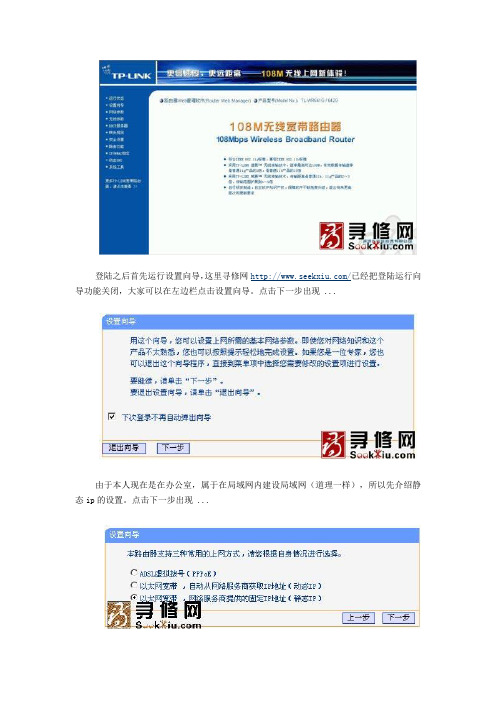
登陆之后首先运行设置向导,这里寻修网/已经把登陆运行向导功能关闭,大家可以在左边栏点击设置向导。
点击下一步出现 ...由于本人现在是在办公室,属于在局域网内建设局域网(道理一样),所以先介绍静态ip的设置。
点击下一步出现 ...大家现在可以设置你的外网IP等信息,这个仅供有固定ip用户使用如果大家在上面选择的是pppoe设置(宽带拨号),则会弹出如上图的窗口,把你的帐号和pw输入点击下一步即可经过以上的设置之后,在前两个步骤点击下一步(如果选择的是动态ip则直接跳转到这里)都会跳转到如上图的窗 ...在模式这里可以选择带宽设置有11m、54m和108m共四个选项,只有11m和54m可以选择频段,共有1-13个频段供选择 ...完成后会出现如上图的所示,点击完成。
现在进入了网络参数设置的LAN口设置即你想组建的局域网网段,IP地址即你将要使用的网关IP地址设置好后,子网掩码有255.255.255.0和255.255.0.0可以选择.如果选择了255.255.255.0的话,最多可以使用 ...呵呵,这个wan口设置就是刚才咱们使用设置向导设置好的广域网(相对本局域网)信息大家应该看到了上图wan口连接类型有7个可供选择,根据自己的需要选择即可mac地址克隆就不需要详细介绍了吧,主要是外接设备需要绑定mac的时候,才需要更改为已允许的这个图片是无线参数的基本设置,这里主要说明的是安全设置,当然你要开启了才可以~~HOHO在这里可以添加允许或禁止的mac地址访问本局域网络,一般的家庭用的话,主机不多,建议启用允许列表即可,记 ...无线网络mac地址过滤设置,可以设置允许连接的网卡MAC,防止别人蹭网哦,很多朋友在寻修网/提问无线网络可以连接上,但是不能上网,就是因为无线路由器上设置了这一项。
本页显示的是连接到本无线网络的所有电脑的基本信息,用户可以在这里查看是否有别人的电脑挂在你的无线路由器上,有的话,可以试试改变设置,保护你的无线网络带宽。
TP-Link无线路由器设置指南

打开界面以后通常都会弹出一个设置向导的小页面, 如果有一定经验的用户都会勾上“下次登 置。不过本人建议一般普通用户按下一步进行简单的向导设置,方便简单。
点击下一步来进行简单的安装设置。
如果无线路由器还需要连接 100/10M 有线网络, 那么我们还需要进行进一步设置。 在主界面选择 C IP Configuration 配置界面。此时我们所要做的仅仅是将当 DHCP 一项设为 Enable,一旦用户的 IP 地址,就能由无线路由器处得到一个 IP 地址了。至于 DNS IP 地址,大家可以查询当地的 ISP
只要注意不和其他工作站的 IP 有冲突基本上都没什么太大问题。记得在修改以后按保存后重启路 注意:当 LAN 口 IP 参数(包括 IP 地址、子网掩码)发生变更时,为确保 DHCP 态地址与新的 LAN 口 IP 是处于同一网段的,并请重启路由器。
server 能够
6.在这里基本上 TP-LINK 提供 7 种对外连接网络的方式,由于现在基本上家庭用户都是用 ADSL 拨
WPA-PSK/WPA2-PSK(基于共享密钥的 WPA 模式)。这里的设置和之前的 WPA/WPA2 也大致类同 始密码,最短为 8 个字符,最长为 63 个字符。
9.无线网络 MAC 地址过滤设置。大家可以可以利用本页面的 MAC 地址过滤功能对无线网络中的主机
过滤功能,并且过滤规则选择了“禁止列表中生效规则之外的 MAC 地址访问本无线网络”,而过滤 以访问本无线网络。
MAC 地址的计算机预留静态的 IP 地址。之后,此计算机请求 DHCP 服务器获得 IP 地址时,DHCP 服
tp-link静态ip怎么设置
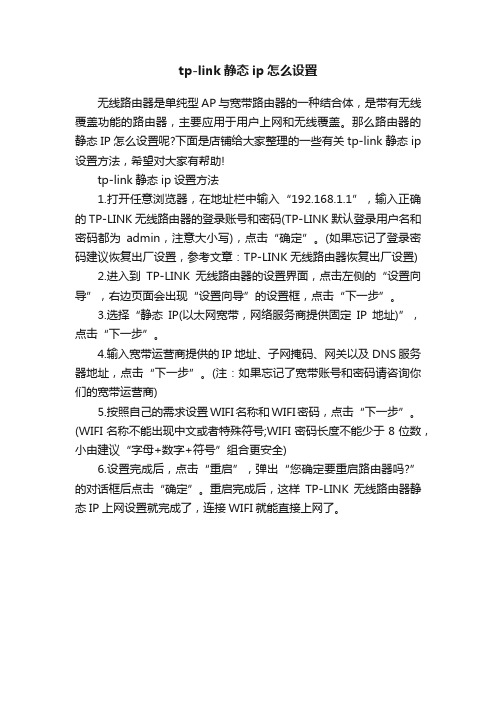
tp-link静态ip怎么设置
无线路由器是单纯型AP与宽带路由器的一种结合体,是带有无线覆盖功能的路由器,主要应用于用户上网和无线覆盖。
那么路由器的静态IP怎么设置呢?下面是店铺给大家整理的一些有关tp-link静态ip 设置方法,希望对大家有帮助!
tp-link静态ip设置方法
1.打开任意浏览器,在地址栏中输入“19
2.168.1.1”,输入正确的TP-LINK无线路由器的登录账号和密码(TP-LINK默认登录用户名和密码都为admin,注意大小写),点击“确定”。
(如果忘记了登录密码建议恢复出厂设置,参考文章:TP-LINK无线路由器恢复出厂设置)
2.进入到TP-LINK无线路由器的设置界面,点击左侧的“设置向导”,右边页面会出现“设置向导”的设置框,点击“下一步”。
3.选择“静态IP(以太网宽带,网络服务商提供固定IP地址)”,点击“下一步”。
4.输入宽带运营商提供的IP地址、子网掩码、网关以及DNS服务器地址,点击“下一步”。
(注:如果忘记了宽带账号和密码请咨询你们的宽带运营商)
5.按照自己的需求设置WIFI名称和WIFI密码,点击“下一步”。
(WIFI名称不能出现中文或者特殊符号;WIFI密码长度不能少于8位数,小由建议“字母+数字+符号”组合更安全)
6.设置完成后,点击“重启”,弹出“您确定要重启路由器吗?”的对话框后点击“确定”。
重启完成后,这样TP-LINK无线路由器静态IP上网设置就完成了,连接WIFI就能直接上网了。
TP-LINK路由器(有线、无线)及IP地址设置

TP-LINK路由器(有线、无线)设置详解1—10------------------为家用路由器设定9 ------------------------TP-LINK路由器登陆口令修改11------------------------为单位用户静态IP设定12------------------------为设置有线电脑指定IP地址13------------------------为设置无线电脑指定IP 地址所有TP—LINK路由器设置方法基本通用1. 进入路由器设定--------按说明接好线路后在电脑浏览器地址栏输入“192.168.1.1”,之后直接敲回车键2.弹出下图用户名密码菜单---------输入用户名:admin --------密码:admin(有些其他品牌路由器用户名、密码不一样,但在机壳下面或说明书里有)3.点确定------弹出下图菜单------点左侧设置向导-------点中间下一步4.弹出如下菜单------如果是家里装的宽带就选PPPOE(ADSL虚拟拨号)-----点下一步------输入上网账号和上网口令(也就是电信或网通公司给的宽带账号和密码)-------点下一步-----设置无线设置5、选无线状态开启------在SSID中输入无线用户账号(最好是你的名字的拼音字母加数字,但不要拼全,总之你要能从众多用户名中一下直观认出是你的无线帐户。
因为你在小区里会搜出好多无线帐户,但对不上密码你就上不了网)-------信道选自动------模式选你路由器最大数值的那个-------频段选自动--------最大发射速率选最大的那个-------无线安全选项选WPA—PSK/WPA2—PSK-----输入PSK密码(你的无线上网密码)------点最下面保存-------点重启6. 点左侧网络参数-----点LAN设置------在IP地址输入“192.168.1.1”-------子网掩码中输入“255.255.255.0”-------点保存7.点左侧DHCP服务器------点DHCP服务------点启用-------在地址池开始地址输入192.168.1.100------在地址池结束地址输入192.168.1.199-------在地址续期中输入缺省值120(按后面的提示缺省值输入,否则时间一到你的无线网就上不了)------网关输入192.168.1.1-----缺省域名、主服务器、备用服务器都不用输-------点保存其中地址结束地址你可根据需要的电脑台数输入,输得数值越多,接的无线上网电脑越多,家用的IP地址尾数最好输入102,这样三台电脑可无线上网,以减少别人的蹭网;或者结束地址你直接输100,这样最多连一台电脑无线上网,有线的无所谓,直接连路由器即可!本设置是对于单位电脑的设置方法的路由器设置,家用的小型有线和无线路由器的设置方法基本上按上述方法都能解决,TP-LINK路由器的设置方法通用所有型号!8、点左侧安全设置------把中间所有的设置都启用--------点保存9.点左侧登陆修改口令------输入原用户名原口令(原口令:admin, 原密码:admin)-----输入新用户名和新口令------一定不能输错,最好在你的记事本上写一下--------如果实在忘了记不起来,用大头针在路由器面板或后面有一个REST的复位孔------在通电时持续5秒就恢复到出厂设置------你可重新用用户名:admin 密码:admin ------进入路由器重新设置参数10所有的设置完记得保存------重启-----------家用路由器设置完毕11.如果是单位用户,且通信运营商(电信、网通公司)给的是固定IP地址需如下设置按说明接好线路后在电脑浏览器地址栏输入“192.168.1.1”,之后直接敲回车键------输入用户名:admin --------密码:admin(有些其他品牌路由器用户名、密码不一样,但在机壳下面或说明书里有)-------点确定------点左侧设置向导-------点中间下一步------选输入静态IP------点下一步-------输入运营商(电信、网通公司)给的是固定IP地址------点下一步-------点QSS安全设置------输入运营商给的PIN码--------点保存-----点重启-------之后设置网络参数-------无线设置-------DHCP服务器------安全设置--------点保存重启路由器就OK12.现在设置有线电脑--------IP为指定地址(静态IP容易掉线、冲突):在左下角点开始菜单-----点设置------点控制面板------双击网络连接------双击本地连接-------点属性---------在“连接后在通知区域显示图标和此连接被限制或无连接时通知我”前都打钩-------在中间下拉-----此连接使用下列项目------双击Internet协议(TCP/IP)------点使用下面的IP地址----IP地址输入:192.168.1.3(3可以在3-255之间任意替换,只要提示冲突IP尾数可继续替换)子网掩码:255.255.255.0默认网关:192.168. 1 . 1首先DNS:192.168. 1 .1最后点确定13.现在设置无线电脑------IP为指定地址(静态IP容易掉线、冲突):无线网络IP的设置也一样,连接后注意你的IP范围就行!在左下角点开始菜单-----点设置------点控制面板------双击网络连接------右键无线网络连接-------点属性---------在“连接后在通知区域显示图标和此连接被限制或无连接时通知我”前都打钩-------在中间下拉-----此连接使用下列项目------双击Internet协议(TCP/IP)------点使用下面的IP地址----IP地址输入:192.168.1.100子网掩码:255.255.255.0默认网关:192.168.1.1首先DNS:192.168.1.1(100可以在100-199之间任意替换,只要提示冲突IP尾数可继续替换,在地址池开始地址输入192.168.1.100------在地址池结束地址输入192.168.1.199,参照第七步骤,其他不变)---------最后点确定--------其中首选无线网络可通过无线网络设置-------上移/下移------选定------点确定就OK。
路由器怎么设置-TP-LINK 路由器设置方法

路由器怎么设置-TP-LINK 路由器设置方法一、在配置之前,先简单说明下什么是静态IP、什么是动态IP。
静态IP是指有固定的IP地址,不用虚拟拨号就直接联入internet 通过Modem、ISDN、ADSL、有线宽频、小区宽频等方式上网的计算机,每次上网所分配到的IP地址都不相同,这就是动态IP地址。
因为IP地址资源很宝贵,大部分用户都是通过动态IP地址上网的。
普通人一般不需要去了解动态IP地址,这些都是计算机系统自动完成的。
今天我们拿一款很常见的路由器来做示范,那就是TP-Link的TL-R402MSOHO型路由器。
二、网线的接法:1.adsl猫与路由器的连接:一般家庭所用路由器,有五个口,即一个WAN口,四个LAN口,adsl猫出来的网线自然要接入到WAN口了!2.电脑与路由器的连接:WAN口被接入了,那么就剩下LAN口就是为电脑所用的了!四个口怎么接都可以,如果你有超过4台以上的电脑,那么直接加交换机就可以了,加一根路由跟交换机之间的连通线就可以了!三、开始设置(记得把线都接好了哦!别忘了开路由器)1.任意一台电脑:将IP地址改为自动获取IP(右击网上邻居属性-右击本地连接属性-将Internet 协议<TCP/IP>双击-选择自动获取ip地址/自动获得DNS服务器地址!然后确定-再确定!)一般过了几秒种,你就发现右下角提示本地连接已连接或是带黄色惊叹符的本地连接图标没有了,这说明你已经跟路由器连接了,自然就是自动获取了路由器分配给你的IP地址了!2.获取路由器地址:既然已经连接,我们就来设置路由器吧!怎么设置呢?一般家庭级的路由器都是用过web页面来设置,那么它的“主页面”地址是什么呢?我们再来操作这台电脑,右击网上邻居属性-双击本地连接属性,出现了本地连接状态的对话框,点击“支持”,看到默认网关了吗?对了,这个就是路由器的地址了!(一般路由器的这个IP为192.168.1.1或是192.168.0.1)3.打开IE浏览器,在地址栏里输入刚才咱们看到的默认网关的地址!回车后,可以看见一个让你输入用户名和密码的对话框,在这里,如果是新路由器,它有一个默认的用户名和密码,一般用户名为Admin,密码也为Admin,所有品牌路由器的默认用户名和密码是不一样的,我将会在附件里附有一些常见路有器默认的用户名和密码!4.当路由器管理主页面打开后,我们在左边的选单里点击“网络参数”这一项,这里共有三个选项可供设置。
tp-link路由器的ip设置方法

tp-link路由器的ip设置方法
tp-link路由器的ip可以随自己喜欢设置尾数你知道吗?你可以在这些小角落体现自己的性格,可以不跟随大家的脚步,随意设置上自己喜欢的数字~让我们一起看看吧!
1.点击开始菜单——设置——控制面板
2.双击网络连接——属性——“连接后在通知区域显示图标和此连接被限制或无连接时通知我”前面打钩
3.下拉——此连接使用下列项目——双击Internet协议(TCP/IP)——点击使用下面的地址
4.IP地址输入:192.168.1.100
子网掩码:225.225.225.0
默认网关:192.168.1.1
首先DNS:192.168.1.1
5.提示:100可以在100-199间任意替换,只要提示冲突IP尾数可继续替换,在地址池开始地址输入192.168.1.100,在地址池结束地址输入192.168.1.199
6.点击确定——其中首选无线网络可通过无线网络设置——上移/下移——选定——确定
施!这么赞的方法还不快去试试!。
TP-LINK路由器及IP地址设置

TP-LINK路由器(有线、无线)设置详解1—10------------------为家用路由器设定9 ------------------------TP-LINK路由器登陆口令修改11------------------------为单位用户静态IP设定12------------------------为设置有线电脑指定IP地址13------------------------为设置无线电脑指定IP 地址所有TP—LINK路由器设置方法基本通用1. 进入路由器设定--------按说明接好线路后在电脑浏览器地址栏输入“192.168.1.1”,之后直接敲回车键2.弹出下图用户名密码菜单---------输入用户名:admin --------密码:admin(有些其他品牌路由器用户名、密码不一样,但在机壳下面或说明书里有)3.点确定------弹出下图菜单------点左侧设置向导-------点中间下一步4.弹出如下菜单------如果是家里装的宽带就选PPPOE(ADSL虚拟拨号)-----点下一步------输入上网账号和上网口令(也就是电信或网通公司给的宽带账号和密码)-------点下一步-----设置无线设置5、选无线状态开启------在SSID中输入无线用户账号(最好是你的名字的拼音字母加数字,但不要拼全,总之你要能从众多用户名中一下直观认出是你的无线帐户。
因为你在小区里会搜出好多无线帐户,但对不上密码你就上不了网)-------信道选自动------模式选你路由器最大数值的那个-------频段选自动--------最大发射速率选最大的那个-------无线安全选项选WPA—PSK/WPA2—PSK-----输入PSK密码(你的无线上网密码)------点最下面保存-------点重启6. 点左侧网络参数-----点LAN设置------在IP地址输入“192.168.1.1”-------子网掩码中输入“255.255.255.0”-------点保存7.点左侧DHCP服务器------点DHCP服务------点启用-------在地址池开始地址输入192.168.1.100------在地址池结束地址输入192.168.1.199-------在地址续期中输入缺省值120(按后面的提示缺省值输入,否则时间一到你的无线网就上不了)------网关输入192.168.1.1-----缺省域名、主服务器、备用服务器都不用输-------点保存其中地址结束地址你可根据需要的电脑台数输入,输得数值越多,接的无线上网电脑越多,家用的IP地址尾数最好输入102,这样三台电脑可无线上网,以减少别人的蹭网;或者结束地址你直接输100,这样最多连一台电脑无线上网,有线的无所谓,直接连路由器即可!本设置是对于单位电脑的设置方法的路由器设置,家用的小型有线和无线路由器的设置方法基本上按上述方法都能解决,TP-LINK路由器的设置方法通用所有型号!8、点左侧安全设置------把中间所有的设置都启用--------点保存9.点左侧登陆修改口令------输入原用户名原口令(原口令:admin, 原密码:admin)-----输入新用户名和新口令------一定不能输错,最好在你的记事本上写一下--------如果实在忘了记不起来,用大头针在路由器面板或后面有一个REST的复位孔------在通电时持续5秒就恢复到出厂设置------你可重新用用户名:admin 密码:admin ------进入路由器重新设置参数10所有的设置完记得保存------重启-----------家用路由器设置完毕11.如果是单位用户,且通信运营商(电信、网通公司)给的是固定IP地址需如下设置按说明接好线路后在电脑浏览器地址栏输入“192.168.1.1”,之后直接敲回车键------输入用户名:admin --------密码:admin(有些其他品牌路由器用户名、密码不一样,但在机壳下面或说明书里有)-------点确定------点左侧设置向导-------点中间下一步------选输入静态IP------点下一步-------输入运营商(电信、网通公司)给的是固定IP地址------点下一步-------点QSS安全设置------输入运营商给的PIN码--------点保存-----点重启-------之后设置网络参数-------无线设置-------DHCP服务器------安全设置--------点保存重启路由器就OK12.现在设置有线电脑--------IP为指定地址(静态IP容易掉线、冲突):在左下角点开始菜单-----点设置------点控制面板------双击网络连接------双击本地连接-------点属性---------在“连接后在通知区域显示图标和此连接被限制或无连接时通知我”前都打钩-------在中间下拉-----此连接使用下列项目------双击Internet协议(TCP/IP)------点使用下面的IP地址----IP地址输入:192.168.1.3(3可以在3-255之间任意替换,只要提示冲突IP尾数可继续替换)子网掩码:255.255.255.0默认网关:192.168. 1 . 1首先DNS:192.168. 1 .1最后点确定13.现在设置无线电脑------IP为指定地址(静态IP容易掉线、冲突):无线网络IP的设置也一样,连接后注意你的IP范围就行!在左下角点开始菜单-----点设置------点控制面板------双击网络连接------右键无线网络连接-------点属性---------在“连接后在通知区域显示图标和此连接被限制或无连接时通知我”前都打钩-------在中间下拉-----此连接使用下列项目------双击Internet协议(TCP/IP)------点使用下面的IP地址----IP地址输入:192.168.1.100子网掩码:255.255.255.0默认网关:192.168.1.1首先DNS:192.168.1.1(100可以在100-199之间任意替换,只要提示冲突IP尾数可继续替换,在地址池开始地址输入192.168.1.100------在地址池结束地址输入192.168.1.199,参照第七步骤,其他不变)---------最后点确定--------其中首选无线网络可通过无线网络设置-------上移/下移------选定------点确定就OK文将针对TP-LINK的无线宽带路由器和有线宽带路由器产品,完整而通俗的向大家介绍如何实现“把路由器连接到外网”和“无线上网”两个主要路由器设置()过程。
TP-LINK 无线路由器设置详细图解

TP-LINK 无线路由器设置详细图解今天刚收到的无线ap,相信很多朋友不会设置或者设置不好,现在做个详细的图解,对于多数常见路由器均有效这个不必介绍了吧,登录后的初时界面。
登陆之后首先运行设置向导,我已经把登陆运行向导功能关闭,大家可以在左边栏点击设置向导。
点击下一步出现如下图所示由于本人现在是在办公室,属于在局域网内建设局域网(道理一样),所以先介绍静态ip的设置。
点击下一步出现如下图格式大家现在可以设置你的外网IP等信息,这个仅供有固定ip用户使用如果大家在上面选择的是pppoe设置(宽带拨号),则会弹出如上图的窗口,把你的帐号和pw输入点击下一步即可经过以上的设置之后,在前两个步骤点击下一步(如果选择的是动态ip则直接跳转到这里)都会跳转到如上图的窗口。
在这里我们可以选择路由是否开启无线状态,默认是开启的。
SSID是无线局域网用于身份验证的登录名,只有通过身份验证的用户才可以访问本无线网络在模式这里可以选择带宽设置有11m、54m和108m共四个选项,只有11m和54m可以选择频段,共有1-13个频段供选择,可以有效的避免近距离的重复频段。
大家应该发现了108m模式有两个,一个是Static模式,另外一个是Dynamic模式。
二者一个为静态的一个为动态的,注意如果选择了静态108m模式,必须是支持速展tm功能的无线网卡才可以连接,建议选择动态或54m自适应晚成后会出现如上图的所示,点击完成。
现在进入了网络参数设置的LAN口设置即你想组建的局域网网段,IP地址即你将要使用的网关IP地址设置好后,子网掩码有255.255.255.0和255.255.0.0可以选择.如果选择了255.255.255.0的话,最多可以使用254个ip地址,按照我设置的ip地址项表述的话就是100.100.100.1-100.100.100.254可以使用,但是路由器本身占用了.1的地址,所以只有253个。
如果选择的是255.255.0.0,则可以使用100.100.0.1-100.100.255.254之间的除路由器占用的.1外的任意IP地址呵呵,这个wan口设置就是刚才咱们使用设置向导设置好的广域网(相对本局域网)信息大家应该看到了上图wan口连接类型有7个可供选择,根据自己的需要选择即可,有不明白的pm我mac地址克隆就不需要详细介绍了吧,主要是外接设备需要绑定mac的时候,才需要更改为已允许的这个图片是无线参数的基本设置,这里主要说明的是安全设置,当然你要开启了才可以~~HOHO这里需要介绍的知识比较多,等有时间了整理。
TP-LinkWR742N无线路由器怎么设置IP宽带控制
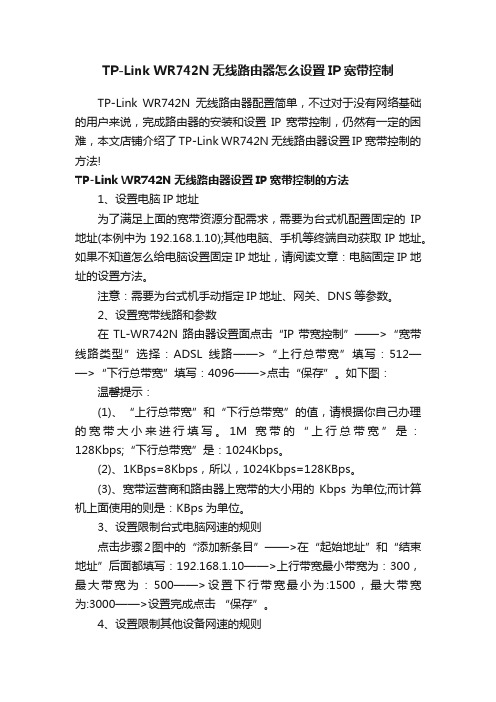
TP-Link WR742N无线路由器怎么设置IP宽带控制TP-Link WR742N无线路由器配置简单,不过对于没有网络基础的用户来说,完成路由器的安装和设置IP宽带控制,仍然有一定的困难,本文店铺介绍了TP-Link WR742N无线路由器设置IP宽带控制的方法!TP-Link WR742N无线路由器设置IP宽带控制的方法1、设置电脑IP地址为了满足上面的宽带资源分配需求,需要为台式机配置固定的IP 地址(本例中为192.168.1.10);其他电脑、手机等终端自动获取IP地址。
如果不知道怎么给电脑设置固定IP地址,请阅读文章:电脑固定IP地址的设置方法。
注意:需要为台式机手动指定IP地址、网关、DNS等参数。
2、设置宽带线路和参数在TL-WR742N路由器设置面点击“IP带宽控制”——>“宽带线路类型”选择:ADSL线路——>“上行总带宽”填写:512——>“下行总带宽”填写:4096——>点击“保存”。
如下图:温馨提示:(1)、“上行总带宽”和“下行总带宽”的值,请根据你自己办理的宽带大小来进行填写。
1M宽带的“上行总带宽”是:128Kbps;“下行总带宽”是:1024Kbps。
(2)、1KBps=8Kbps,所以,1024Kbps=128KBps。
(3)、宽带运营商和路由器上宽带的大小用的Kbps为单位;而计算机上面使用的则是:KBps为单位。
3、设置限制台式电脑网速的规则点击步骤2图中的“添加新条目”——>在“起始地址”和“结束地址”后面都填写:192.168.1.10——>上行带宽最小带宽为:300,最大带宽为:500——>设置下行带宽最小为:1500,最大带宽为:3000——>设置完成点击“保存”。
4、设置限制其他设备网速的规则再次点击“添加新条目”——>在“起始地址”和“结束地址”后分别填写:192.168.1.100和192.168.1.254——>上行带宽最小带宽为:200,最大带宽为:500——>设置下行带宽最小为:2500,最大带宽为:3500——>设置完成点击“保存”。
- 1、下载文档前请自行甄别文档内容的完整性,平台不提供额外的编辑、内容补充、找答案等附加服务。
- 2、"仅部分预览"的文档,不可在线预览部分如存在完整性等问题,可反馈申请退款(可完整预览的文档不适用该条件!)。
- 3、如文档侵犯您的权益,请联系客服反馈,我们会尽快为您处理(人工客服工作时间:9:00-18:30)。
[TL-WR880N V3.0] 静态IP上网设置步骤
无线路由器可以实现宽带共享功能,为局域网内的电脑、手机、笔记本等终端提供有线、无线接入网络。
本文指导如何快速设置路由器静态IP上网。
您也可以参考路由器上网设置视频教程,请点击访问:
根据入户宽带线路的不同,可以分为网线、电话线、光纤三种接入方式。
具体连接方式请参考下列动态拓扑图。
连接完成后,检查路由器的指示灯是否正常:
设置路由器之前,需要将操作电脑设置为自动获取IP地址。
如果您的电脑有线网卡已经设置为动态获取IP地址,则可以直接进行第二步。
请在下列图标选择您操作电脑对应的操作系统,按照设置指导,将电脑设置为自动获取IP地址。
1、输入管理地址
打开电脑桌面上的IE浏览器,清空地址栏并输入,回车后页面会弹出登录框。
2、登录管理界面
如果是第一次登录,需要设置路由器的管理密码。
在设置密码框中设置管理密码,并在确认密码中再次输入,点击确定。
如果已经设置好管理密码,请直接输入密码进入管理界面。
如果输入管理地址后,无法登录管理界面,请点击参考:
1、开始设置向导
进入路由器的管理界面后,点击设置向导,点击下一步。
2、选择上网方式
上网方式选择静态IP,点击下一步。
3、填写IP地址等参数
填写运营商指定的IP地址、子网掩码、网关以及DNS服务器地址。
点击下一步:
4、设置无线参数
SSID即无线网络名称(可根据实际需求设置),勾选WPA-PSK/WPA2-PSK 并设置PSK 无线密码,点击下一步。
5、设置完成,重启路由
点击完成,设置向导完成。
设置完成后,进入路由器管理界面,点击运行状态,查看WAN口状态,参数显示正常,则表示设置成功。
至此,路由器已经设置完成,操作电脑可以进行上网。
如果此时无法上网,请点击参考:
不同类型的无线终端连接无线路由器的操作步骤不同,请您选择对应的操作系统图标并参考无线连接方法:
[静态IP] 设置成功上不了网,怎么办?
路由器WAN口静态IP上网已经设置完成,但是无法上网。
该问题可能和线路连接、电脑网卡设置、路由器防火墙设置以及浏览器设置等原因相关,本文提供该问题的详细排查思路。
宽带线路(入户网线或从Modem出来的网线)需连接在路由器的WAN口,有线电脑需连接在LAN 口,如下图:
如果线路连接正确,但WAN口指示灯不亮,则检查WAN口接线是否存在接触不良等情况,请尝试更换连接WAN口的网线。
登录路由器管理界面,在运行状态>>WAN口状态,查看WAN口的上网方式是否为静态IP。
如果不正常,请重新按照设置向导设置路由器的动态IP上网。
如下图:
如果您不了解您的宽带连接方式,请点击参考:
电脑需要设置为自动获取IP地址,如果您不清楚如何设置,请点击参考:
如果电脑已经是自动获取IP地址,如果获取到的参数不正确,请把电脑对应的本地连接或无线连接禁用后启用。
注意:如果路由器DHCP服务器是处于关闭状态,需要在电脑手动配置IP地址,请填写正确的网关(路由器的管理IP)、DNS服务器地址(在路由管理界面运行状态>>WAN口状态中查看到DNS地址)。
将之前单独连接宽带上网的电脑连接到路由器LAN口(此处一定要通过有线连接),登录路由器的管理界面。
选择网络参数>>MAC地址克隆,点击克隆MAC地址。
当MAC地址和当前管理PC的MAC 地址相同后,点击保存并重启路由器。
如下图所示:
观察路由器重启后WAN口是否可以成功获取到IP地址。
注意:如果您使用的是MINI路由器,请先记录单独连接宽带可以上网电脑的MAC地址,然后在上图MAC地址中填入(不用点击克隆MAC地址),保存并重启。
路由器的“家长控制”、“上网控制”(部分路由器为防火墙设置)功能可以限制内网电脑上网权限,请根据实际需求设置该功能,非必要情况下,可不启用该功能。
设置方法如下:
1、关闭家长控制
登录路由器管理界面,点击家长控制设置页面,选择不启用并保存。
如下图所示:
2、关闭上网控制
在安全设置>>上网控制中,确认不勾选开启上网控制,保存。
如下图所示:
完成上述操作,可尝试打开网页测试上网。
请检查浏览器设置,检查方法如下:
禁用拨号连接:打开IE浏览器,点击工具>>Internet选项,选择连接>> 从不进行拨号连接。
禁用网络代理:点击工具>>Internet选项,选择连接>> 局域网设置,确保三个选项均未勾选,并点击确定,回到上一个Internet选项对话框,点击确定。
如下图所示:
设置完毕,尝试打开浏览器上网。
更换浏览器(使用火狐/Firefox、谷歌/Chrome或其他浏览器)后再尝试,如果仍然不能上网,尝试更换电脑做对比测试。
入户网线由于老化、质量太差或线路太长,导致线路衰减过大,从而引起WAN口有参数,但无法上网。
尝试调整路由器WAN口的速率和双工模式。
设置方法:登录路由器管理界面,点击网络参数>>WAN口速率模式,模式设置中选择10Mbps 半双工或10Mbps全双工模式,然后点击保存,如下图所示:
三类常见上网方式介绍
PPPoE拨号宽带接入是当前最广泛的宽带接入方式,运营商分配宽带用户名和密码,通过用户名和密码进行用户身份认证。
如果宽带与电脑直接连接,则需要在电脑上进行宽带PPPoE拨号,如下:
PPPoE上网的宽带账号密码均由运营商分配。
使用路由器之前,建议将电脑单独连接宽带后使用该账号密码拨号上网,以确保用户名密码正确。
常见的PPPoE拨号类型宽带有ADSL、我的E家、小区宽带、光纤宽带等。
简而言之,PPPoE拨号是使用宽带账号、密码进行拨号的上网方式。
宽带与电脑直接连接,需要将指定的IP地址手动填写在电脑上才可以正常上网。
如下:
静态IP上网方式在家庭环境中相对较少,常见的静态IP类型宽带有企业、校园内部网络等环境。
简而言之,静态IP是需要在电脑上手动设置IP地址等参数的上网方式。
地址。
如果宽带与电脑直接连接,需要将电脑设置为自动获取(DHCP)即可。
如下:
动态IP上网方式无需任何参数或者账号密码,仅需将电脑设置为自动获取IP地址和DNS服务器地址即可。
常见的动态IP类型宽带有校园、酒店以及企业内网等环境。
简而言之,动态IP是无需任何设置,连接宽带线后就可以上网的上网方式。
